电脑搜索功能失效的处理方法
1、使用快捷键:win+r打开系统中的运行窗口!也可以在开始菜单中找到这个程序的入口!
2、打开运行界面之后,在输入框中输入命令:services.msc并使用回车键进入新的设置界面!
3、接着再次进入服务界面中,在下图所示的右侧窗口中找到名称为:windows search的服务,然后使用鼠标右键单击它,将其设置为“启动”模式即可!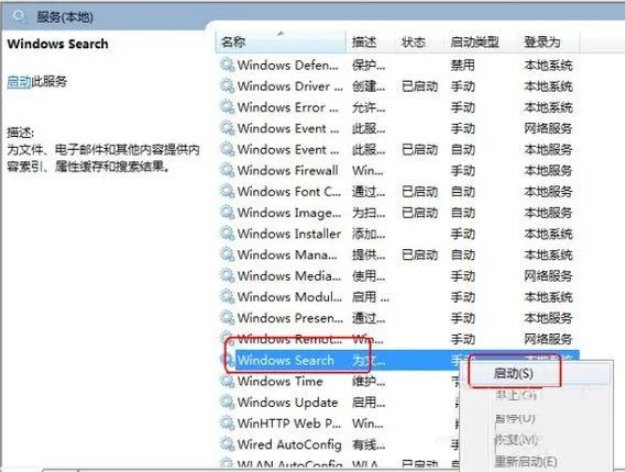
4、设置好该服务之后回到电脑桌面上,使用鼠标单击左下角的开始菜单图标!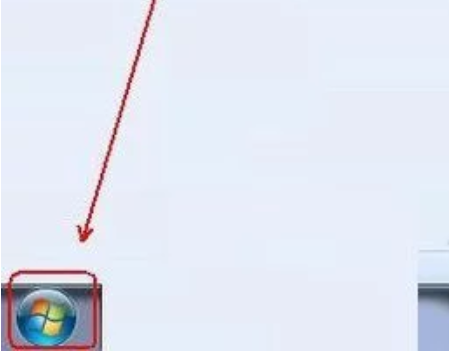
5、在打开的开始菜单界面中找到控制面板并打开它!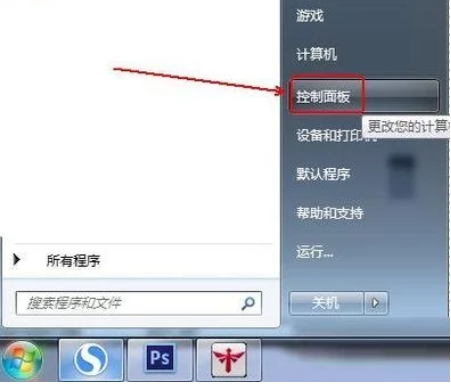
6、进入控制面板界面之后将查看方式设置为“大图标”模式。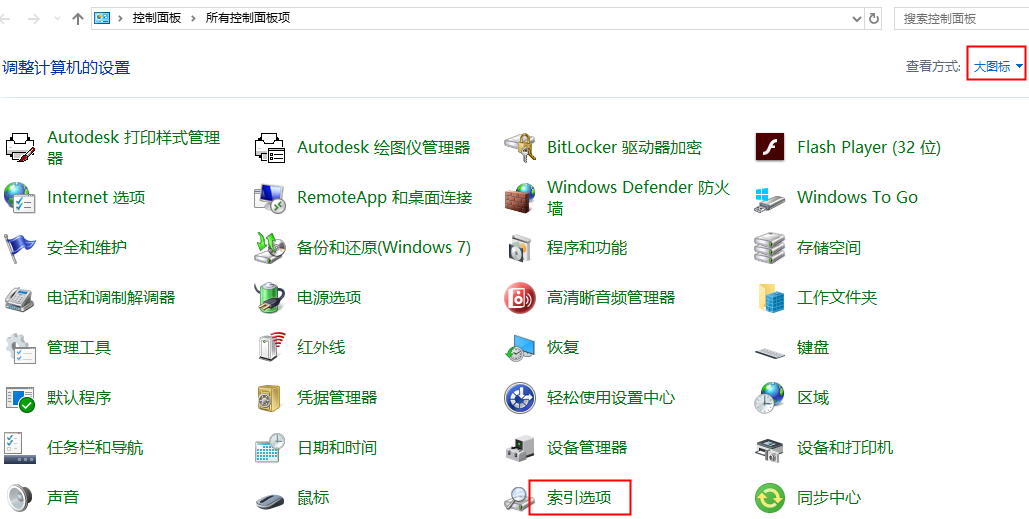
7、这样一来就可以找到索引选项的按钮了,单击进入该选项的设置界面!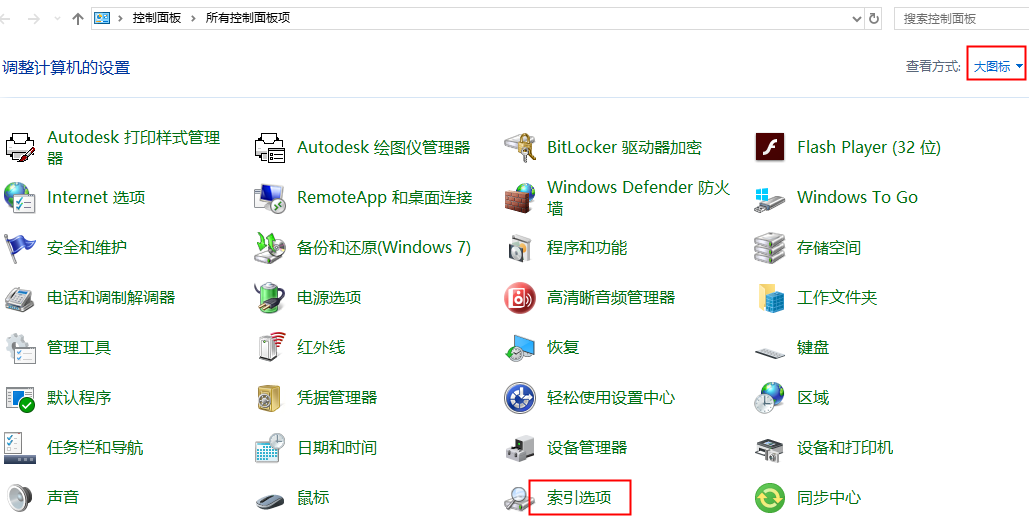
8、打开索引选项界面之后在左下角找到修改按钮并单击将它打开!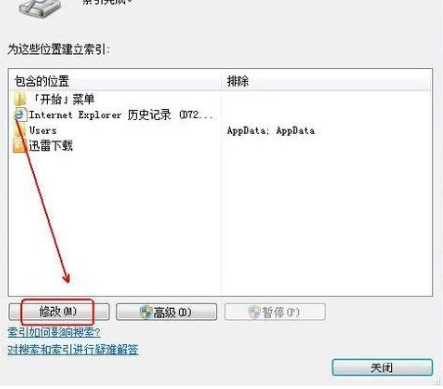
9、在随后出现的界面中将左侧的全部选项都勾选上,然后使用“确定”按钮进行保存!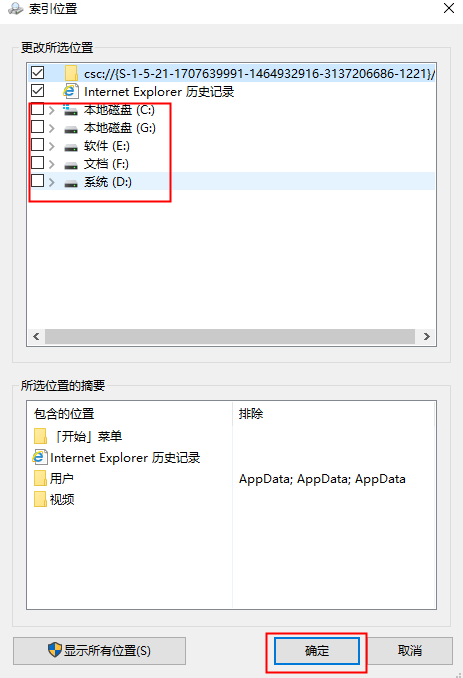
10、最后我们再来进行搜索就可以顺利的查找到电脑中的文件了!
使用上述步骤就可以解决在win7系统中无法使用搜索功能的问题了。由于搜索功能是windows自带的程序,因此在设置的时候步骤会比较复杂,大家只要跟着教程一起操作就可以处理该故障了!

